Thundersave für E-Mail-Sicherheit benutzen
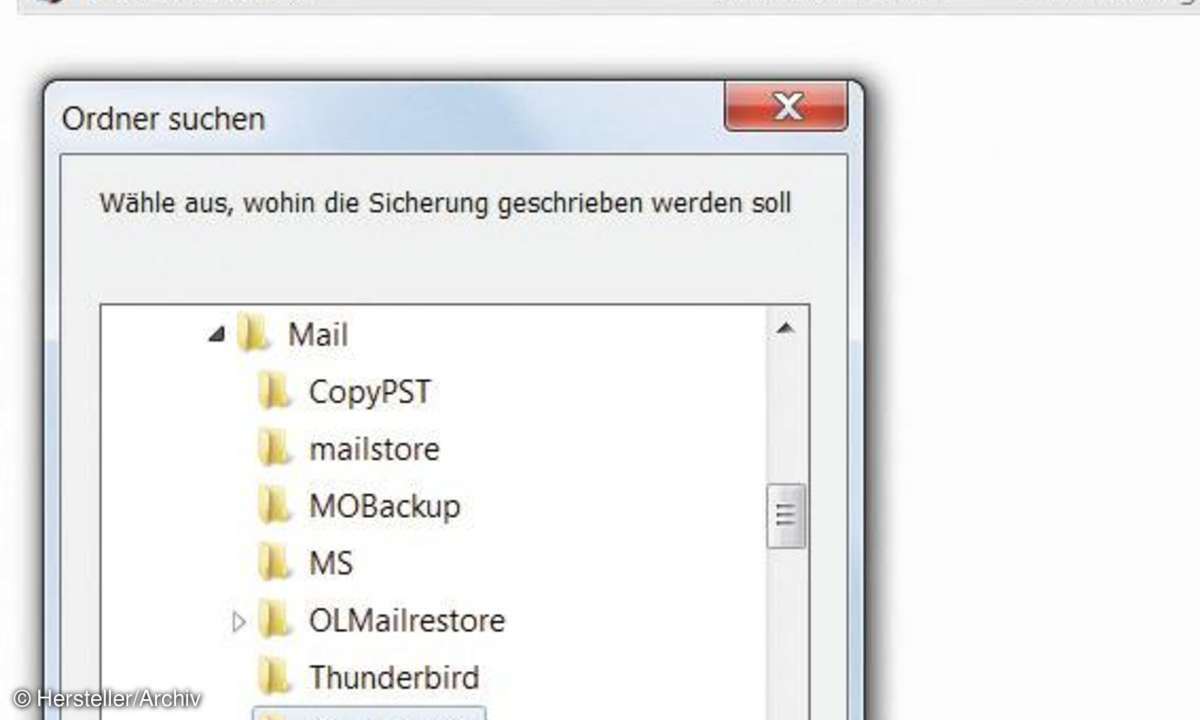
Schließen Sie zunächst Thunderbird. Doppelklicken Sie auf "Thundersave. exe". Geben Sie dann den Ordner an, in dem die nachfolgenden Backups gespeichert werden sollen. Klicken Sie auf "OK".

Bei der Frage: "Sicherung jetzt starten?" klicken Sie auf "Ja". Das Backup Ihrer E-Mails und Profile wird sofort angelegt.
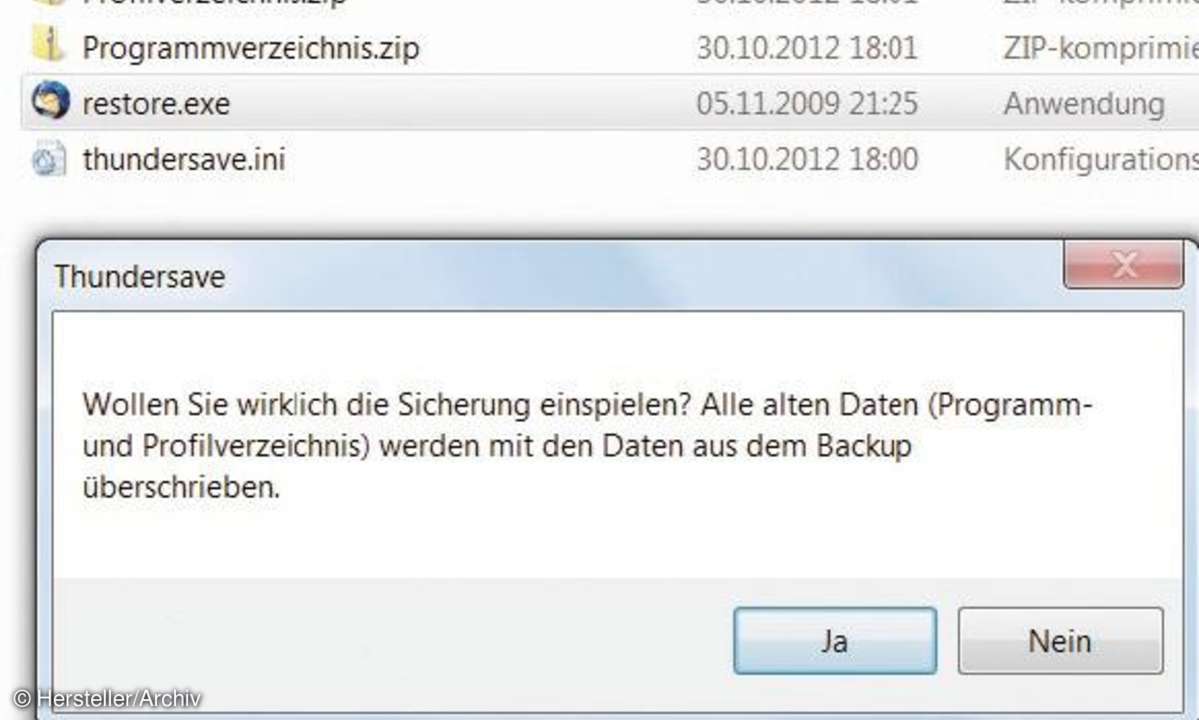
Um die E-Mails wiederherzustellen, wechseln Sie in den zuvor bestimmten Backup-Ordner auf der Festplatte. Für jede Sicherung finden Sie darin einen Unterordner mit einer Datumsangabe. Klicken Sie in einen der Ordner, und starten Sie dort die Datei "restore.exe".
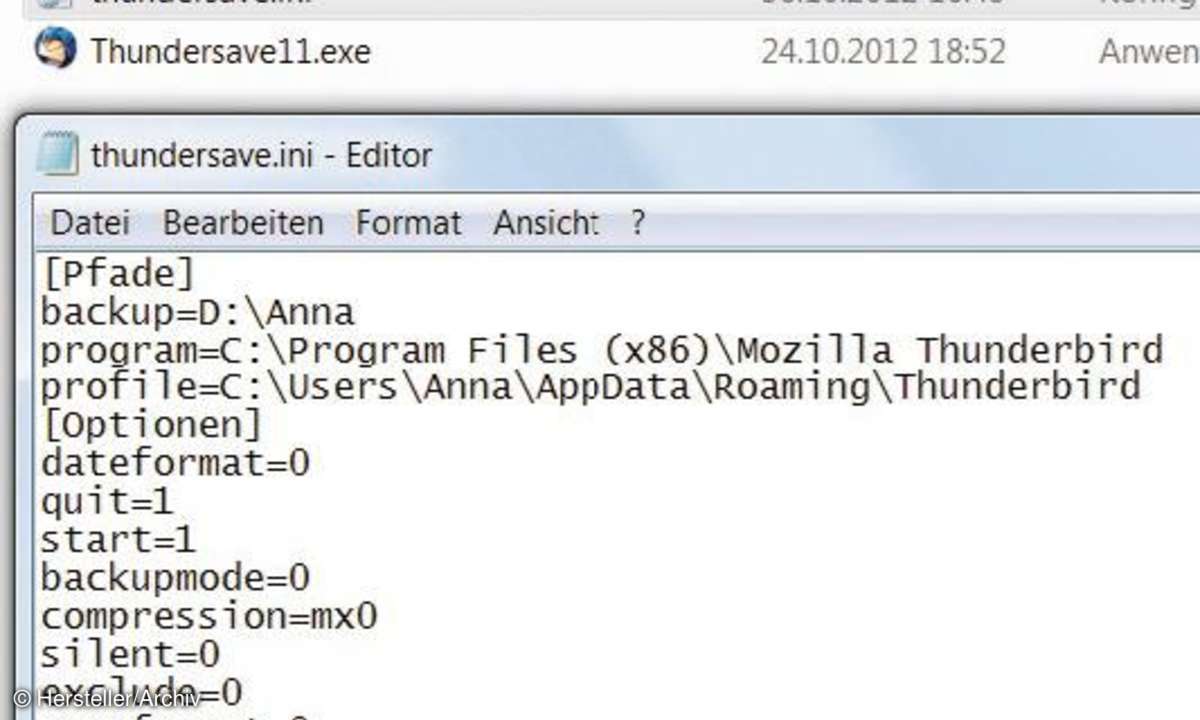
Um den Backup-Ordner bei Bedarf zu wechseln, doppelklicken Sie auf die Datei "Thundersave.ini". Stellen Sie bei "backup" den Pfad zu dem Ordner ein, in dem künftig Ihre Sicherungen gespeichert werden sollen.